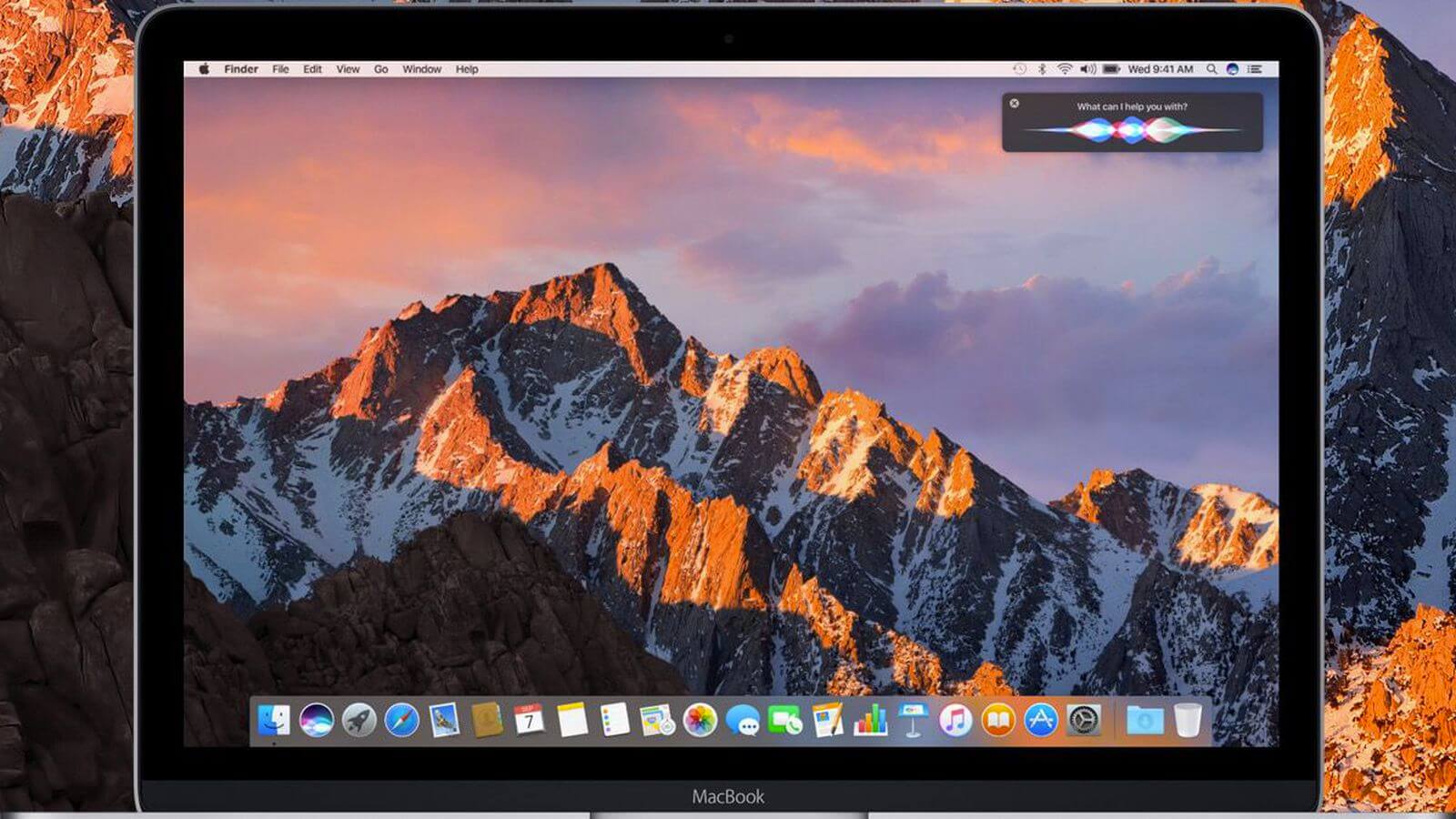Quand vous compressez ou décompressez vos fichiers et dossiers sous Mac OSX, l’application par défaut utilisée est l’Utilitaire d’archive de Mac OSX. Cette application n’est pas paramétrable par défaut dans les préférences système. Je vais vous montrer ici comment ajouter ce panneau de réglage dans les Préférences Système qui vous permettra de personnaliser les options d’archivage de Mac OSX.
Dans un premier temps je vais vous expliquer comment afficher les dossiers et fichiers cachés, étape indispensable si vous êtes sous Mountain Lion.
Comment afficher les fichiers et dossiers cachés sous Mac OS X ?
Appeler le Terminal par le Spotlight
Collez cette ligne : « defaults write com.apple.finder AppleShowAllFiles 1 » Sans les guillemets ! dans la fenêtre du Terminal puis validez par la touche Entrer de votre clavier.
Vous pouvez quitter Terminal. Vous pourrez par la suite revenir à l’état initial en cachant de nouveau les dossiers et fichiers cachés, en utilisant cette fois la Commande suivante « defaults write com.apple.finder AppleShowAllFiles 0 » De la même façon qu’expliqué précédemment. Voir l’article Afficher les fichiers et dossiers cachés pour plus de détails !
Revenons à nos moutons …
Afficher le panneau de l’utilitaire d’archive dans les Préférences Système
Rendez vous à : Finder –>1 iMac de xxx –> 2 Macintosh HD –> 3 Système –> 4 Bibliothèque –> 5 CoresServices –> Utilitaire d’archive
Faites un clique droit sur Utilitaire d’archive puis dans le menu qui apparait, choisissez l’option Afficher le contenu du paquet.
- Ouvrir le dossier Contents, puis le dossier Ressources
- Double cliquez sur le fichier Archive.prefPane Les préférences Système s’ouvre avec un message qui vous demande d’installer la fenêtre de préférence, Cliquez sur Installer.
Votre mot de passe de session vous est demandé, mettez-le puis cliquez sur OK
Voila c’est fait vous avez maintenant accès aux différentes options, de l’utilitaire d’archive dans les Préférences Système.
Vous retrouverez l’icône de l’utilitaire d’archive dans les Préférences Système
Sommaire